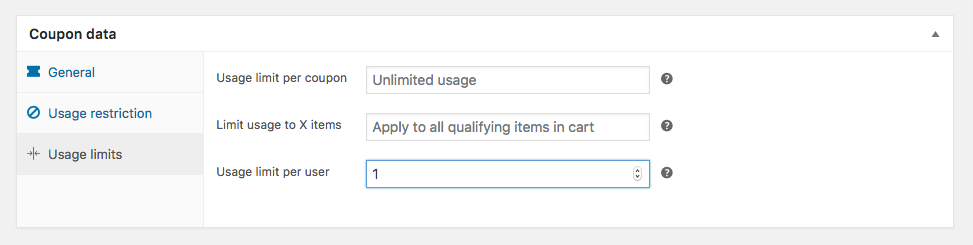Smart Coupons fournit une solution puissante et «tout-en-un» pour les chèques-cadeaux, les crédits de magasin, les coupons de réduction et les bons qui étendent les fonctionnalités de base des coupons WooCommerce.
Cet article de documentation explique comment vendre des cartes de crédit ou des cartes-cadeaux à un prix inférieur (prix réduit).
C’est l’une des meilleures astuces pour encourager vos clients à dépenser de l’argent dans votre boutique. Cette astuce fonctionne parce que le client pense qu’acheter moins reviens plus chère. Il finit généralement par dépenser de l’argent. Et une fois qu’ils l’ont acheté, cela signifie qu’ils se sont engagés à acheter quelque chose dans votre magasin.
Cette astuce fonctionne très bien lorsque quelqu’un achète la carte-cadeau pour quelqu’un d’autre. Par exemple, si le client veut offrir un bon de 500 $ à un ami, il l’obtient à moins de 500 $, disons 450 $. Cela augmente ainsi les chances de dépenser dans votre boutique.
Vendre une carte-cadeau
Il existe 3 façons de vendre une carte cadeau:
- Carte-cadeau de tout montant
- Carte cadeau d’un montant fixe
- Carte cadeau de montant variable mais fixe
Il y a 2 parties pour chacun des moyens mentionnés ci-dessus:
- Mise en place d’un coupon : il servira de référence pour créer la carte cadeau avec des paramètres prédéfinis.
- Mise en place d’un produit : Ce sera le produit pour lequel le client paiera et en retour, il recevra le crédit du magasin ou la carte-cadeau.
N’importe quel montant
Reportez-vous à Comment vendre des cartes-cadeaux de n’importe quel montant .
Montant fixé
Reportez-vous à Comment vendre des cartes-cadeaux d’un montant fixe .
Variable mais montant fixe
Reportez-vous à Comment vendre des cartes-cadeaux d’un montant variable mais fixe .
Vendre à un prix inférieur – Configuration
- Accédez à WooCommerce> Paramètres> Smart Coupons
- Recherchez le paramètre « Vendre un crédit magasin à un prix inférieur ?». Activez-le.
- Ouvrez maintenant le produit que vous avez configuré en utilisant les méthodes mentionnées ci-dessus:
- Carte cadeau d’un montant fixe
- Carte cadeau d’un montant fixe mais variable
- Définissez le montant de la carte-cadeau qui sera émise comme prix régulier du produit
- Définissez le montant que le client paiera pour acheter la carte-cadeau comme prix de vente du produit
- Enregistrez le produit.
Important : Si vous avez un coupon utilisable pour acheter ce crédit / chèque-cadeau dans votre magasin, assurez-vous de définir «Limite d’utilisation par utilisateur» sous «Limites d’utilisation» sur 1. Sinon, votre client obtiendra un crédit réel à un tarif réduit pour plusieurs fois, cela peut entraîner une perte globale pour votre magasin.